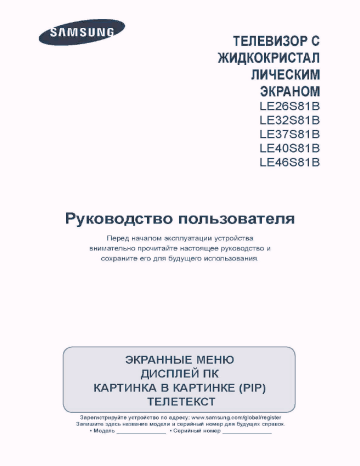-
Руководства по ремонту
1
-
Инструкции по эксплуатации
3
Языки:
Samsung LE26S81B инструкция по эксплуатации
(482 страницы)
- Языки:Английский, Венгерский, Испанский, Итальянский, Немецкий, Нидерландский, Польский, Португальский, Словацкий, Словенский, Французский, Чешский
-
Тип:
PDF -
Размер:
68.93 MB
На NoDevice можно скачать инструкцию по эксплуатации для Samsung LE26S81B. Руководство пользователя необходимо для ознакомления с правилами установки и эксплуатации Samsung LE26S81B. Инструкции по использованию помогут правильно настроить Samsung LE26S81B, исправить ошибки и выявить неполадки.
JP TENEBU30P C
ЖИДКОКРИСТАЛ
ЛИЧЕСКИМ
ЭКРАНОМ
LE26581B
LE32581B
LE3/581B
LE40S81B
LE460581B
Руководство пользователя
Перед началом эксплуатации устройства
внимательно прочитайте настоящее руководство и
сохраните его для будущего использования.
ЭКРАННЫЕ МЕНЮ
ДИСПЛЕЙ ПК
КАРТИНКА В КАРТИНКЕ (РР)
q TEJIETEKCT 5
Зарегистрируйте устройство по aapecy: www.samsung.com/global/register
Запишите здесь название модели и серийный номер для будущих справок.
* Модель * Серийный номер
Меры предосторожности при воспроизведении неподвижного изображения.
Неподвижное изображение может серьезно повредить экран телевизора.
* Не следует просматривать неподвижное изображение на ЖК экране более двух часов, чтобы не вызвать эффект остаточного изображения на
экране. Подобное остаточное изображение также известно как “выгорание экрана”,
Во избежание такого эффекта уменьшите уровень яркости и контрастности экрана при отображении неподвижных изображений.
. Вследствие эксплуатации телевизора с ЖК экраном в формате 4:3 на протяжении долгого времени, слева, справа и в центре
экрана могут появиться следы границ формата, вызванные разницей излучения света в разных областях экрана. Использование
телевизора для воспроизведения ОО-дисков или подключение игровой приставки может оказать подобное воздействие на экран.
Повреждения, вызванные вышеуказанным эффектом, не подлежат гарантийному ремонту.
* — Длительное отображение неподвижных изображений, например, при подключении экрана к видеоигре и компьютеру, может вызвать появление
остаточных изображений. Во избежание возникновения подобного эффекта, при отображении неподвижных изображений уменьшите уровень
параметров "яркости" и "контрастности".
2007 Samsung Electronics Co, Ltd. All nghts reserved.
Содержание
ПОДКЛЮЧЕНИЕ И ПОДГОТОВКА ТЕЛЕВИЗОРА К РАБОТЕШ@ УСТАНОВКА ВРЕМЕНИ
++ Список принадлежностей... wed ФУстановка и отображение текущего времени .........26
Установка подставки... = „еее ФУстановка таймера перехода в режим ожидания...27
+ установка набора для HACTEHMOO MOMTEDA .............? — + Автоматическое включение и выключение
++ Панель управления... BO TEN Bee ET
icon ins панель... A
спользование пульта дистанционного. y
управления (ПУ). A ОПИСАНИЕ ФУНКЦИИ
Ф Установка батарей: В пуль дистанционного | + Выбор языка... Re
управления...» corn —— ФИспользование | игрового режима... В
ФВклкчение и выключение .. ee „нете Ф+Настройка режима синего го эиренаЛныбор _
+ Перевод телевизора в режим ожидания... emanan O мелодии... O -
# Plug & Play... 8 Ф+Настройка ПКдом.кин... sait
Sr функции: ЭКОНОМИИ ‘энергии... eared A
у ыбор источника (В Зависимости OT модели)...
Amd MS ++ Редактирование названий источников входного
ФФ Автоматическое CONDAHEHME KEHANMOE ...............——... 10 CMrHAaNa (B-38EMCMMOCTM OT MOAENM 31
++ Сохранение каналов ER amo 11
Santis: Grain ccs gi
ФВклкчение функции блокировки ст детей _ 712 ИСПОЛЬЗОВАНИЕ ФУНКЦИИ ТЕЛЕТЕКСТА
++ Сортировка сохраненных каналов .. eL ++ Декодер телетекста... SEA
@ Mpuceceute каналам названий... cine 14 Отображение инф ормации TENETENCTA .................32
++ Точная настройка на принимаемый. сигнал_ Ф Выбор определенной страницы телетекста............23
*+ Использование cr Fastext an тя выбора
страницы телетекста... nc
НАСТРОЙКА ИЗОБРАЖЕНИЯ
Ф+ Изменение стандарта изображения... Ea o o AS
++ Настройка установленного изобрамения... „15 — +Установка программного обеспечения
Изменение параметра “Оттенок”, I компьютера (на ocHoee Windows A 34
& Binoy BHWE подсветки .. creeme 18 Режимы экрана... о ue
++ Настройка параметров детализации _ ++ Настройка ПК... мы ee
NIOBPEMEHIA................. rnin AT — ФРегулировка настенного крепления —
+ Изменение размера изображения. Y yevenerem era = Tera 18 (LE40S818 LE46581B) (npogaetca oTaenbxo) 36
Sion стоп-кадра ... ET ВЫ
AT" E" east ee 19
& BoccTahognenne ana napameTpoe изображения РЕКОМЕНДАЦИИ ПО ЭКСПЛУАТАЦИИ
заводских настроек MO YMOMMAHMKD ..........o 19| ФИспользование замка системы Кенсингтона для
rp шумоподавит. / Активный цвет TDNIe …… 20 предотвращения кражи … НИ
pocmorp Re в режиме EA Поиск и устранение неисправностей: Перед.
в изображении" (PIP) ... réel обращением в службу технической поддержки......37
@ Y'DOBEHD YEPHOTO HOMI........cocc ocr 22 «++Технические характеристики и требования к
условиям 3NCIMYETELMI.....................ceiccii 8
НАСТРОЙКА ЗВУКА + Texhmyecime XapakTepWCTMRI................ 39
O aMeHeHe CTEHASPTA SEYKA .................e.ime mmm. Lo
# Hactponka параметров звука ... ERI = и >=
& HacTpolixa napaMeTpos TruSurround XT — Символы НАЖМИТЕ Bay = Примечание Kwone Gromon
(SRS TS AT)... dd ió mer ны
Ф+Подсоединение наушников „.. ana
Ф+Выбор режима звука... dann DB
ФФ Автоматическая регулировка громкости .. EN
++ Отключение звука телевизора... aD
++ Прослушивание звукового сопровождения
AONONHMTENbHOro MIOBPAMENNA.............— ZB
Ф++ Восстановление для параметров звука
JABOACKWX HACTHOCK NO YMONMEHHO 26
| Список принадлежностей
Если какой-либо элемент комплекта отсутствует, обратитесь к торговому представителю.
| Убедитесь, что следующие принадлежности прилагаются к телевизору с ЖК-дисплеем,
: < TM K i = si |
M4 X L16
Пульт дистанционного
Крышка Винт для Ткань для
PY A dh ua Кабель питания — CD Подставка e
"Руководство пользователя * Гарантийный Tance * Инструкция по технике безоласности — ® — Регистрационные карточки
> Гарантийный талон / Инструкция по технике безопасности / Регистрационные карточки
(прилагается не во всех странах)
®- Подставка и винт могут не входить в комплект поставки в зависимости OT модели,
| Установка подставки
cas <a
1. Положите телевизор на стол экраном вниз, предварительно подложив какой-либо мягкий
материал.
2. Установите подставку в отверстие в нижней части телевизора,
3. установите винты в обозначенное отверстие и затяните их.
=> Подставка предназначена для установки моделей с размером монитора 37 дюймов и более.
› отдельно) можно крепить телевизор на стене.
› Для получения дополнительной информации относительно
: установки настенного крепления см. инструкции,
› прилагаемые к деталям для настенного крепления. Для
› получения помощи при установке настенного кронштейна
: обратитесь к специалисту технической поддержки.
; Samsung Electronics He HECET OTBETCTBEHHOCTH 38 N10Bble
повреждения изделия или травмы, возникшие в случае
‘ самостоятельной установки телевизора покупателем.
| 2 Снимите подставку, закройте отверстие в нижней части
| заглушкой и закрепите два винта.
| Установка набора для настенного монтажа |
| | С помощью деталей для настенного крепления (продаются
Панель управления
ен = очно мос нон швом сие mm CE EE EE EE EE CE Emme Ee EEE TES EE шв но ны мк mm ны ES ED ER EE но осо Emme me EER ES EE осо Emme ны нк ны мо о ны нож Emme mE Ee Ee Em Em EE CE Emme мн шо ны нк ны мно шо ны осно сквош шо жк оны ооо = me em cm me mmm
4 hue
pa
©
> Цвет и форма устройства могут различаться в зависимости от модели.
Q SOURCE >
Переключение между всеми доступными
источниками входа (ТМ. Внешний 1, Внешний
à, AV, 5 Маео, Компонентный, ПК, НОМ,
НОМ2), Эта кнопка в экранном меню выполняет
теже функции, что и кнопка ЕМ ТЕК на пульте
дистанциснного управления.
@ MENU
Нанамите для просмотра экранного меню функций
телевизора.
0+ mn —
Используется для увеличения или уменьшения
громкости.
Кнопки + №. — в экранном меню выполняют
те же функции, что и кнопки 4 и № на пульте
дистанционного управления.
©
O ¿ceo>
Используется для смены каналов.
Кнопки € GP à 2 в экранном меню выполняют
те же функции, что и кнопки & и на пульте
дистанционного управления. (Можно включить
телевизор с помощью кнопок каналов, не
используя пульт дистанционного управления.)
@ Громкоговорители
O © (Питание)
Используется ANA включения и выключения
Питания.
Индикатор питания
Мигает и отключается при включенном питании
и горит в режиме ожидания.
Датчик приема сигнала пульта
дистанционного управления
Направляйте пульт дистанционного управления
на эту точку на панели управления телевизора.
Соединител ьная панель
¡ue me CS Cs сны шо нон ож мыс EE CE CC NO CC ES mom mm mm EE EE EE EEE ко EN EE TE HE CEE MM EE EN NS MN EE EE CEN CEN CEN EN MM MNS MN MN EN ME EN CEE CEE CEN MN ME ES CE пы сн ны ны сти сн CE MN SESE ны осы оны кокон = m
= В
THT HAA
| D O Разьем для шнура) o o o |
Бы es mu US MSM EE EE SES ES CEN ES ES CS ES ES ES CEN EES SEN EEE ES ES ES SE EE EE e MS IM свв сви mm O MOM NE BE ЕЕ ПЕ.
>= При подключении внешнего устройства к телевизору убедитесь, что питание данного устройства выключено.
> Подключая внешнее устройство, проследите, чтобы цвет соединительного разъема совпадал с цветом кабеля.
© Подключение декодера кабельного телевидения, видеомагнитофона или проигрывателя ОУО-дисков
Baia Exon Bian
Видео | Аудио ОТ) RGE Видео + эудио (ЛУ)
Внешний 1 о 0 О толька TV
Внешний 2 о 0 Выходной сигнал, который можно выбрать
- Входные и выходные разъемы для внешних устройств, таких как видеомагнитофон, О/С-проигрыватель,
игровая приставка или проигрыватели видеодисков.
@ Подключение к pazbemy AUDIO
- Соедините с nomowblo ayanorabenent RCA partent! R- AUDIO - |" расположенные на задней панели
телевизора, с соответствующими разъемами вудиовхода усилителя или домашнего кинотеатра с
проигрывателем СО,
© HOMI IN 1, HDMI IN 2
= Поддерживает А- ства с возможностью подключения через интерфейс НОМ! (приставки,
проигрыватели О
= При соединении двух устройств с помощью разъема НОМ! дополнительный аудиокабель не требуется.
> Что такое НОМ?
- “High Definition Multimedia interface” nossonaet nepegasart цифровые видеоданные высокого
разрешения и многоканальные цифровые аудиосигналы (5,1 каналов).
- Разъем НОММОМ! обеспечивает С/-соединение с дополнительным HETBOM © ПОМОЩЬЮ
COTO инет {в комплект не входит). Различие между и ОМ! состоит в том, что
ство НОМ! меньше по размеру, оснащено технологией защиты от незаконного копирования HDCP
igh Bandwidth Слойа! Сору Ргойес!юп), а также поддерживает многоканальные цифровые аудиосигналы,
DVI IN (HDMI 2) {AUDIO RIL)
- При подключении данного устройства с помощью разъема НОМ! или DVI k enaeonpuctasse, DVD-
проигрывателю, игровой консоли и т.п. убедитесь, что был установлен совместимый режим видеовыхода,
как показано в таблице ниже. Несоблюдение указаний может привести к искажению изображения, его
срыву на экране или исчезновению.
= При использовании кабеля НОММОМ! возможен выход только через разъем НОМ! 2.
>= Для соединения необх о использовать кабель САМ-НОМ!Е или адаптер DVI-HDRAI,
атакже разъем “AR - AUDIO - L” Ha ОМ! для выхода звука.
>>> Поддерживаемые режимы для выхода НОМЫСМ! или компонентного выхода
480) S16 61 |
a =
A
Ci
A
il
X
ЮЛА ВО Г О
=
@ Подключение антенны или подсоединение к сети кабельного телевидения.
Для просмотра телевизионных каналов необходимо, чтобы сигнал поступал от одного из следующих
источников:
- внешняя антенна, кабельная телевизионная сеть или спутниковая сеть
@ Подключение внешних аудио/видео устройств
= Подключите кабель ВСА или 5-М1ОЕО к соответствующему внешнему аудио/видео устройству,
например, видеомагнитофону, проигрывателю ОСМО или видеокамере,
- Соедините с помощью аудио кабелей ВСА разъемы “В - АОДЮ - |", расположенные на задней
панели телевизора, с соответствующими разъемами аудио выхода аудио/видео устройства,
- Наушники можно подсоединить к выходу для наушников (@)) на задней панели телевизора. При
подключении наушников звук через встроенные громкоговорители выводиться не будет.
© Подключение компьютера
- Подсоедините один конец кабеля О-5иб (поставляется дополнительно) к разъему "РС (РС №} на
задней панели телевизора, а другой конец - к видеокарте компьютера.
- Вставьте один штекер аудиокабеля (поставляется дополнительно) в разъем "ALIDIO (PC IN),
расположенный на задней панели телевизора. Другой штекер кабеля вставьте в разъем "Audio Ouf
звуковой карты компьютера,
© SERVICE
Подключение может выполняться только квалифицированным инженером.
©@ Подключение компонентных устройств (ОТ/проигрывателя DVD)
Подсоедините один конец компонентного видеокабеля (поставляется дополнительно) к
компонентному разъему (*Pr”, “Ре”, "Y") Ha задней панели телевизора, а другой конец - к
соответствующему компонентному разъему видео выхода устройства DTV или проигрывателя D'VD-
ДИСКОВ.
Если требуется подключить к телевизору одновременно видеоприставку и устройство ОТ/ (или
проигрыватель О/0), необходимо подключить видесприставку к устройству ОТ (или проигрывателю
DVD), nocne чего подключить устройство ОТУ (или проигрыватель DVD) к компонентному разъему
(“Ра”, "Ра", У”) телевизора.
Ci on Pen Y компонентных устройств (ОТУ или ОО) иногда имеют маркировку У. В-` и R-Y
ИЛИ 1, И Г,
Соедините с помощью аудиокабелей ВСА (поставляется дополнительно) разъемы “В - AUDIO
- |”, расположенные на задней панели телевизора, с соответствующими разъемами аудиовыхода
устройства ОТ или проигрывателю ОО.
7 телевизор с ЖК-дисплеем обеспечивает оптимальное разрешение изображения в режиме
Этог телевизор с ЖК-дисплеем обеспечивает максимальное разрешение изображения в режиме
,
{) 3amox Kensington
Замок Кепяпак оп (поставляется дополнительно) - это устройство, используемое для физического
закрепления системы, когда оно используется в общественных местах.
Если необходимо использовать блокировочное устройство, обратитесь к продавцу телевизора.
Размещение замка Келяпакп может отличаться в зависимости от его модели.
| Использование пульта дистанционного
- E) управление курсором в меню
@ Кнопки с цифрами для : 42 Просмотр информации о станции
непосредственного выбора канала : _ Вещания
©) Выбор одно/двуханачного номера © @) Стоп-кадр
канала : E Выбор размера изображения
©} Используется для = &} Включение и выключение режима
непосредственного выбора режима $ Picture-In-Piciure (apTtwwra e
3 картинке }
просмотра телепрограмм
- SOURCE: выбор источника сигнала
de e ис
(} Кнопка режима ожидания
T
of
T
©} Вывод на экран меню “Список
каналов".
O = Увеличение громкости
©) Уменьшение громкости
© Временное выключение звука
E) Вызов меню и подтверждение
внесенных измене ний
E) Выбор режима звука
{} Возярат к предыдущему меню
Y) Выбор эффекта изображения
В Настройка яркости для экономии
энергии.
(@) Выбор звукового эффекта
} Выбор SRS TS AT
Выбор доступных источников
сигнала
O Предыдущий канал
@ Непосредственный выбор режима
HDL
(В) Автоматическое выключение
питания
@@) РЭ): следующий канал
РЭ: предыдущий канал
ED) Выход из экранного меню
РОЗГИЮМ: выбор положения РР
РС=]: следующий канал
РС предыдущий канал
: Функции телетекста
: ©} Выход из режима телетекста
: ©} Главная страница телетекста
° (& Выбор режима телетекста (Н5Т
(СПИСОКУРСОЕ)
: (} Дополнительная страница
телетекста
: ФР); следующая страница
телетекста
P(: предыдущая страница
телетекста
: ©) Отмена телетекста
- # Открытие телетекста
- 6) Vin выберите Teletext”, Double"
или М”.
0006
Enibop Tembi Fastexl
: €) РР: удержание страницы
телетекста
: ©) БОЧАНСЕ: Сохранение телетекста
€) POSITION: Выбор размера
телетекста
999999 999 99
> Это специальный пульт дистанционного управления для людей с плохим зрением, На кнопках
питания, переключения кан алов, остановки, воспроизведени я’паузы И настройки громкости
имеются точки Вгайе.
Установка батарей в пульт дистанционного управления
1. Снимите крышку сзади пульта дистанционного управления вверх, как
показано на рисунке,
2. Установите две батарей размера ААА,
> Убедитесь, что полюсы "+" и “—" батареи соответствуют полюсам на
рисунке внутри отделения.
+. Закройте крышку. aaa Enea nea
== Если пульт дистанционного управления не используется в течение
ДОЛГОГО Времени, извлеките батареи И храните их в прохладном сухом
месте. Пупьт дистанционного управления можно использовать на
расстоянии до 7 метров от телевизора. (При обычном использовании
срок службы батареи составляет примерно один год).
> Если пульт дистанционного управления не работает, проверьте
следующее. |
1. Включен ли телевизор? ea JS | ;
2. Правильно ли установлены положительный и отрицательный полюсы В
батареи? i
3. Не разряжены ли батареи?
4. Возможно, отключено питание или отсоединен кабель питания”?
5. Нет ли поблизости люминесцентного излучения или неоновой вывески?
Включение и выключение
Шнур питания подсоединен к соответствующему гнезду на задней панели телевизора.
1. Подключите кабель питания к соответствующему разъему.
> На передней панели телевизора загорается индикатор режима ожидания.
2. Нажмите кнопку ® на передней панели телевизора.
>> Можно также нажать кнопку РОММЕВ ® или кнопку ТУ на пульте дистанционного управления,
чтобы включить телевизор.
> Программа, просматриваемая последней, будет выбрана автоматически,
3. Нажмите цифровую кнопку (0-9) ли кнопку изменения номера канала (3!) на пульте
дистанционного управления или кнопку, ‹ сва› находящуюся на правой части панели.
>> При первом включении телевизора появится меню выбора языка, который будет
использоваться для отображения инф ормации на экране телевизора.
4. Чтобы выключить телевизор, еще раз нажмите кнопку POWER®
Перевод телевизора в режим ожидания.
Чтобы уменьшить количество энергии, потребляемой телевизором, можно перевести его
в режим ожидания. Режим ожидания удобно использовать, если необходимо временно
прервать просмотр (например, на время обеда).
1. Нажмите кнопку РОММЕК@® на пульте дистанционного управления,
>= Экран погаснет, и на передней панели телевизора загорится красный индикатор режима
ожидания,
2. Чтобы снова включить телевизор, повторно нажмите кнопку РОМЕВ & , цифровые кнопки (0-9),
кнопку ТУ или кнопку увеличения/уменьшения номера канала (&/®),
> Не оставляйте телевизор в режиме ожидания надолго (например, уезжая в отпуск), Лучше
всего отсоедини ть кабель питания телевизора и антенну.
Plug & Play
При первом включении телевизора автоматически и поочередно i пв НЫ
восстанавливаются несколько основных параметров. Можно
выполнить следующие настройки.
1.
2
3.
6.
7.
Нажмите кнопку РОМ/ЕК & на пульте дистанционного управления. Start Plug 6 Play
Если выбрать "ОК", появится сообщение "Start Plug & Play".
Выберите нужный язык с помощью кнопки & или У.
Нажмите kHonky ENTER для подтверждения выбора.
С помощью кнопки 4 или № выберите режим “Магазин” или
“Дом”, затем нажмите кнопку ЕМТЕК.
>> Рекомендуется перевести телевизор в режим "Дом”, чтобы обеспечит наилучшее изображение в
домашних УСЛОВИИ A.
> Режим “Магазин” предназначен только для точек розничной торговли.
= Ecnw Ana устройства случайно выбран режим “Магазин”, нажмите кнопку громкости, а затем
нажмите и удерживайте нажатой кнопку MENU Ha боковой панели телевизора в течение пяти
секунд для возврата в режим “Динамический” (Дом).
Если выбрать "ОК", появится сообщение "Проверьте антенный вход”.
Нажмите кнопку ENTER.
= Проверыге правильность подсоединения кабеля антенны.
Выберите нужную страну с помощью кнопки & или №.
нажмите кнопку Е№ ТЕК для подтверждения выбора.
Отобразится меню “Автонастройка” с выбранным пунктом “Пуск”, Нажмите кнопку ENTER.
“=> Поиск каналов начнется и закончится автоматически. После того, как будут сохранены все
доступные каналы, появится меню “Установка часов".
> Нажмите KHonky ENTER в любой момент времени, чтобы прервать ввод информации в память.
Нажмите кнопку ЕМТЕА. Выберите Месяц”, Число”, “Год”, “Часов”, или Минут” с помощью кнопки 4 или №,
Задайте значение параметров Месяц”, “Число”, “Год”, “Часов”, или Минут” с помощью кнопки & или У.
> Можно также установить ^ Часов” и “ Минут” с помощью кнопок с цифрами на пульте
дистанционного управления.
Нажмите кнопку ЕМТЕВ для подтверждения настройки.
#+ Язык: выберите требуемый язык,
+ Страна: выберите требуемую страну.
+ Автонастройка: автоматический поиск и сохранение каналов, доступных в данном регионе.
+ Установка часов: установка текущего времени на часах телевизора.
Сброс настроек этой функции
1. Нажмите кнопку МЕМО для стображения меню.
С помощью кнопки & или выберите меню "Установка",
затем нажмите kHonky ENTER Chad ор
2. Нажмите кнопку ЕМТЕВ еще раз, чтобы выбрать функции Мелодия don
“Plug & Play”. + Emp
3. Появится сообщение с просьбой включить функцию “Plug á
Play”. TAE
Janyci Plug & Play
pe ét
Страна = 2 |
ABTOHBCT ROMER > |
PYYHAR HBCTD,
Управление каналами
- Автоматическое сохранение каналов TEC
ap eE Let
" Сохранение каналов вручную Точная настройка
CRT TTT CTT I T TS,
Автоматическое сохранение каналов
Можно произвести поиск каналов в доступных частотных диапазонах (диапазоны частот
зависят от страны).
Автоматически присвоенные номера каналов могут не соответствовать реальным или
желаемым номерам каналов. Можно вручную отсортировать каналы и удалить ненужные.
1. Нажмите кнопку МЕМО для отображения меню,
С помощью кнопки & или У выберите пункт "Канал" и нажмите кнопку ENTER.
2, Нажмите кнопку ENTER, чтобы выбрать пункт “Страна”.
3. Выберите нужную страну с помощью кнопки & или Y.
Нажмите кнопку ENTER ana подтверждения выбора.
4. С помощью кнопки & или У выберите пункт “Автонастройка”" и нажмите кнопку ЕМТЕВ.
Нажмите кнопку ENTER.
> Телевизор начнет запоминать все доступные каналы.
>> Нажмите кнопку ENTER любой момент времени, чтобы прервать ввод информации в память
и вернуться в меню "Канал"
6. После того, как будут сохранены все доступные каналы, на экране появится меню “Сортировка”,
=
| Сохранение каналов вручную
Можно настроить до 100 телевизионных каналов, включая транслируемые по кабельным
сетям.
Во время сохранения каналов вручную можно:
ga чо о
@ сохранять или не сохранять каждый найденный канал;
*# присваивать номер программы для идентификации каждого сохраненного канала.
‚ Нажмите кнопку МЕМУ для отображения меню,
С помощью кнопки & или выберите пункт “Канал”, затем нажмите KHonky ENTER.
С помощью кнопки & или выберите пункт “Ручная настр." и нажмите кнопку ENTER.
Нажмите кнопку ЕМТЕВК, чтобы выбрать пункт “Программа”,
Чтобы назначить каналу какой-то номер программы, задайте правильный номер с помощью
КНОПКИ & или У инажмите кнопку ENTER,
> Можно также выбрать номер программы с помощью номерных кнопок на пульте
дистанционного управления.
С помощью кнопки & или выберите пункт “Система цвета" и нажмите кнопку ЕМТЕВ.
Выберите нужный стандарт цвета с помощью кнопок & или У инажмите кнопку ENTER.
С помощью кнопки & или № выберите пункт “Система эвука” и нажмите кнопку ENTER.
Выберите нужный стандарт звука с помощью кнопок & или и нажмите кнопку ENTER.
> Если слышен странный звук или звук не слышен вообще, еще раз выберите необходимую
систему звука,
Если известен номер канала, который нужно запомнить, с помощью кнопки & или WF выберите
“Канал”. Нажмите кнопку ЕМТЕВ. Выберите С (Канал с антенны) или $ (Кабельный канал) ©
помощью кнопки ЖИЛИ №. Нажмите кнопку * для выбора канала. Выберите необходимый номер
с помощью кнопки & или и нажмите кнопку ENTER.
> Pest каналов: Р (Режим программы), С (Режим канала с антенны), 5 (Режим кабельного
канала
> Можно также выбрать номер канала с помощью номерных кнопок на пульте дистанционного
управления,
10. Если неизвестны номера каналов, с помощью кнопки & или У выберите пункт “Поиск”. Нажмите
кнопку ЕЙТЕК. Выполните поиск с помощью кнопки & или и нажмите кнопку ENTER.
11. Нажмите кнопку & или , чтобы выбрать пункт ‘Сохранение. Нажмите кнопку ЕМТЕВ чтобы
выбрать "ОК".
12. Повторите шаги 3 - 11 для всех каналов, которые нужно сохранить,
+ Программа: выбор номера программы для канала.
Ф# Система цвета: настройка системы цвета.
+ Система звука: настройка системы поддержки звука.
+ Канал: выбор канала.
* Поиск: поиск значения частоты для канала.
+ Сохранение: сохранение настроек.
Настройка списков каналов
Настройка каналов в соответствии со своими предпочтениями.
Можно без проблем удалить, добавить или заблокировать
необходимый канал.
1. Нажмите кнопку MENU ana отображения меню.
С помощью кнопки & или выберите пункт “Канал”, затем
нажмите кнопку ЕМТЕВ.
2. Нажмите кнопку & ипи . чтобы выбрать пункт “Управление
каналами", а затем нажмите кнопку ENTER.
Снова нажмите кнопку ЕМТЕНК, чтобы выбрать пункт “Список
каналов",
Нажмите кнопку №, чтобы выбрать “88”
Нажмите кнопку & или ®, чтобы выбрать нежелательный
канал, а затем нажмите кнопку ЕМТЕВ для отмены.
Поврите действия пунктов 5 для каждого выбираемого или
отменяемого канала.
7. Нажмите кнопку ЕХГТ для выхода.
= Индикация " & ” активна, когда для параметра “Замок”
установлено значение "Вкл", RL ts! Bxon
Ë Crpamua — +) Bosupar
ms 5
>
EEE"
| 597
Ma Be E Lee Tara |
Эти параметры можно установить, нажав кнопку СН ЦТ на Po RN Ty
пульте дистанционного управления. : © Ng о i
je вы о он
Включение функции блокировки от детей
С помощью этой функции можно ограничить доступ : ZA
определенных пользователей (например, детей) к ВДОВ
неподходящим программам посредством отключение звука
или изображения. Блокировку нельзя снять с помощью
кнопок на боковой панели. Это можно сделать только с
помощью пульта дистанционного управления, поэтому пульт
рекомендуется хранить в местах, недоступных для детей.
1. Нажмите кнопку MENU Ann отображения меню,
С помощью кнопки & или У выберите пункт Канал’, затем
нажмите кнопку ЕМТЕВ. Dis ME ВЕНЕ Оо
[MO] feas] PAT TRE
Ben.
2. Нажмите кнопку & или №, чтобы выбрать пункт "Управление
каналами”, а затем нажмите кнопку ENTER.
3. Снова нажмите кнопку & или , чтобы выбрать пункт “Замок”,
а затем нажмите кнопку ENTER.
4. Снова нажмите кнопку À или Y, 4TODE установить значение
"Вкл," или “Выкл.” Нажмите кнопку ENTER.
5. Нажмите кнопку & или ®, чтобы выбрать пункт “Список
каналов', затем нажмите кнопку ЕМТЕВК для отмены.
6. Нажмите кнопку №, чтобы выбрать "& ”
7. Нажмите кнопку & или *, чтобы выбрать каналы, которые
необходимо заблокировать, затем нажмите KHONKy ENTER.
8. Повторите действия для каждого канала, который необходимо
заблокировать или разблокировать.
9. Нажмите кнопку ЕХИТ для выхода.
> Выберите значение “Вкл,” или “Выкл,” для параметра “Замок”,
чтобы быстро активизировать или заблокировать каналы, Добавить EsTa ren ED
Bbôpaxnkbie 8“ 0”.
di
Y
a
of
ii
Wf
чё
di
di
RER ie VE ET]
WAT IT wy Boampar
Сортировка сохраненных каналов
Можно переставить номера двух каналов, чтобы: ET —
+ изменить порядок, в котором были автоматически т Crpama : Bensrws
сохранены каналы; ri toit seat peste
+ присвоить наиболее часто просматриваемым каналам A [llas
легко запоминающиеся номера. HaigaHne
1. Нажмите кнопку МЕМИО для стображения меню, thos ia
Нажмите кнопку & или №, чтобы выбрать пункт "Канал", а
затем нажмите кнопку ЕМТЕЕВ. [TUI
2. Нажмите кнопку & или №, чтобы выбрать меню EEE
“Сортировка”, а затем нажмите кнопку ЕМТЕВ. roo
3. Выберите номер канала, который необходимо изменить,
повторно нажимая кнопку & или У. Нажмите кнопку ENTER. ^ 00 bt
>= Номер и название выбранного канала перемещаются ] EIA
вправо. A cz
4. С помощью кнопки & или Ÿ выберите позицию, для которой | À
требуется выполнить изменения, а затем нажмите кнопку CO
ENTER. o a
> Выбранному каналу присваивается номер канала, который ранее был сохранен под
выбранным номером,
5. Повторите шаги 3 - 4, чтобы выполнить сортировку для другого канала.
6. Нажмите кнопку ЕХГТ для выхода.
Присвоение каналам названий
Названия каналов присваиваются автоматически во время : Tr
трансляции информации © канале. Эти названия можно PPT nn
изменять, присваивая каналам новые названия. Fou me
1. Нажмите кнопку МЕМИО для отображения меню. LE oder gta rms
‚ Нажмите кнопку & ипи ®, чтобы выбрать пункт ‘Название”,
‚ Если нужно переименовать канал, выберите его с помощью
С помощью кнопки & или Y выберите пункт “Канал”, затем al Rl LL
De Teri Mo Tirana TE
нажмите кнопку ЕМТЕЕ. :
затем нажмите кнопку ENTER. PP PE ae
кнопки & или F. HaxmuTe Khoncy ENTER.
> Вокруг поля названия отображается строка выбора.
Чтобы... Выполните следующее...
Выбрать букву, цифру или Нажмите кнопку & или Y
СИМВОЛ
= BoimpEr
Перейти к следующей букве Нажмите кнопку №
Вернуться к предыдущей Нажмите кнопку <
ПОЗИЦИИ
Подтвердить название Нажмите кнопку ЕМТЕК
> Имеющиеся символы: буквы алфавита (А-2)/цифры (0-9)//специальные символы
( = пробел)
Повторите шаги 3 - 4 для каждого канала, который необходимо переименовать.
‚ Нажмите кнопку ЕХГТ для выхода.
Точная настройка на принимаемый сигнал канала
Для достижения оптимального качества приема подстройте
требуемый канал вручную с помощью функции точной pr
настройки. = Автонастройка
Ручная настр.
1. Чтобы напрямую выбрать канал для точной настройки ТЕЛЕ
используйте номерные кнопки.
Сортировка
2. Нажмите кнопку МЕМО для стображения меню,
Название Рай
| Точная настройка E
С помощью кнопки & или выберите пункт “Канал”, затем
нажмите кнопку ENTER.
ln
=
Lc
3. Нажмите кнопку & или №, чтобы выбрать пункт “Точная
настройка ‚ затем нажмите кнопку ЕМТЕК.
4. Нажмите кнопку 4 или № для выполнения точной настройки.
Нажмите кнопку ЕМТЕЕ.
5. Нажмите кнопку ЕХИТ для выхода.
>= В строке канала справа от номера сохраненного канала,
настроенного с помощью функции точной настройки,
появится звездочка "*". Номер канала станет красным.
> Чтобы сбросить точную настройку, выберите пункт “Сброс” с
помощью кнопки & или Ж, а затем нажмите kHonky ENTER.
4+ Настр. __ (Сваржнить __Э Шезнрет
Изменение стандарта изображения
Можно выбрать тип изображения, который максимально
соответствует личным требованиям для просмотра каналов.
1. Нажмите кнопку МЕМО для отображения меню.
HouTpacr
jee
HETHDCTE
Нажмите кнопку ЕМТЕНВ, чтобы выбрать "Изображение".
2, Снова нажмите кнопку ЕМТЕН для выбора пункта “Режим”,
3. С помощью кнопки & или У выберите необходимый вариант
МЕСТЕ
Craso:
Педеоеотка
Tape 7
Г I
STE
настройки изображения. Нажмите кнопку ЕМТЕЕВ.
4. Нажмите кнопку ЕХГТ для выхода. !
ф Динамический: выбор изображения для удобного =
сет.) TI TTT WT EET
просмотра в комнате с ярким aC
- КОСТЬ i
освещением. + era] a Se
# Стандартный: — выбор изображения для оптимального В 1! 55
отображения в нормальных условиях. OTTEHOK ff fT CER
+ Кино: a
выбор изображения для приятного A riot
просмотра в темной комнате.
= e aca en ed
y = ее :
> Режим "Изображение" необходимо настраивать для каждого
источника входного сигнала отдельно.
= E PHIE
>- Можно вернуть стандартные настройки изображения, avisan | Cy eq > НЕ B=
пункт “Сброс, (См. раздел “Восстановление для параметров : ta (E) =] [2] :
изображения заводских настроек по умолчанию” на стр. 19} i... ll pbs 988. romo E |...
Можно также выбрать один из
параметров изображения с
помощью кнопки P.MODE Ha
пульте дистанционного
управления,
„Настройка установленного изображения
Изображение, отображаемое на экране телевизора, можно -
настроить, изменяя описанные ниже параметры. SE INN
гв Pam, : Динамический |
1. Чтобы выбрать вариант настройки изображения, : rai | : 110
следуйте инструкциям 1-3 раздела "Изменение стандарта k rT — — == 75
изображения". (На стр, 14) TH magi | so
2. Нажмите кнопку & или для выбора определенного fe hn denia Ш
параметра. Нажмите кнопку ENTER. | Ena
3. Нажмите кнопку 4 или №, чтобы уменьшить или увеличить : E
значение определенного параметра. Нажмите кнопку т
ENTER.
4. Нажмите кнопку ЕХ!Т для выхода.
° + Контраст: регулировка светлых и темных участков объектов и фона.
+ Яркость: регулировка яркости всего экрана,
Ф Четкость: увеличение или уменьшение четкости контуров объектов.
Ф# Цвет: настройка цветов, а также их более светлых или более темных оттенков,
Ф Тон (МТ5С только): настройка цвета объектов, увеличение или уменьшение доли красного
или зеленого для более естественного отображения.
о Установленные значения сохраняются в соответствии с выбранным режимом изображения.
> В режиме ПК можно настроить только следующие параметры: “Контраст” и “Яркость”,
>= Функция "Тон" доступна только в режимах "НОМ! и "Компонентный",
| Изменение параметра “Оттенок”
Можно выбрать оттенок, наилучшим образом отвечающий
вашим предпочтениям.
1. Чтобы выбрать вариант настройки изображения, ë ramener | a =
следуйте инструкциям 1-3 раздела “Изменение стандарта С tame = >:
изображения”. (Ha стр. 14) Linear 55
2. С помощью кнопки & или У выберите пункт "Оттенок", =o
затем нажмите кнопку ENTER | Maé
3. С помощью кнопки & или У выберите необходимый
оттенок. Нажмите kHonky ENTER.
4. Нажмите кнопку ЕХ!Т для выхода,
ele са ОЙ оо
а) ТТ
Ф Холодный 2: увеличение доли синего по сравнению с TTS
параметром "Холодный 1". AM eb
+ Холодный 1: белые цвета приобретают синий оттенок. Е
+ Нормальный: белые цвета сохраняются в исходном
виде. A Site
+ Tennbiñ 1: белые цвета приобретают красный
оттенок, : Fy, PRCT Ty rn
+ Tennbiñ 2: увеличение доли красного по сравнению
с параметром “Теплый 1”.
Установленные значения сохраняются в соответствии с выбранным режимом изображения.
Если в качестве режима изображения выбран Динамический” или “Стандартный”, невозможно
выбрать оттенки “Теплый 1" и “Теплый 2"
Y y
PE Te a
‚Включение подсветки
Яркость экрана можно настроить, отрегулировав яркость
подсветки ЖК-дисплея. (0-10) чату
1. Чтобы выбрать вариант настройки изображения, 7 a id
следуйте инструкциям 1-3 раздела “Изменение стандарта CTE
изображения”. (На стр. 14) ел
2, С помощью кнопки & или У выберите пункт “Подсветка”, a LO WERE BL A
затем нажмите кнопку ENTER. VEue
3. Нажмите кнопку < или № ‚ чтобы уменьшить или увеличить E TE AIT
значение определенного параметра.
4. Нажмите кнопку ENTER.
Нажмите кнопку ЕХ!Т для выхода.
Можно выбрать оттенок, наилучшим образом отвечающий ——
вашим предпочтениям. AEwe :
1. Haxmure rhonky MENU ZA OTOGpaxeHHA MEHIO. " ВЕН то il Te
2. Нажмите кнопку ЕМТЕВ, чтобы выбрать пункт "Изображение". ETT Ta
ü up. unyaomones.r © Bown. |
3. С помощью кнопки & или У выберите пункт “Установки ны
детализац, ", затем нажмите кнопку ENTER.
4. Выберите нужный параметр с помощью кнопки & или
‚затем нажмите кнопку ЕМТЕВ. Доступные режимы:
“Настройка черного”, “Автоконтраст”, "Гамма", ‘Баланс белого",
Cépoc OK
— M1 PC 77: EET
“Цветсоустановки”, “Улучшение кромок", “Цветовой интервал", MN
5. Mo завершении выполнения настроек нажмите кнопку ENTER. Автоконтраст —; Выкл
6. Нажмите кнопку ЕХ!Т для выхода. | FepainedP PIRE
>= Если в качестве режима изображения выбран Кино или | pco =
Стандартный, можно выбрать пункт Установки детализац. - ETHER TE TR = TT
> Если функция О№е выключена, а для режима "Изображение"
выбран режим “Стандартный, нельзя выбрать пункт , | |
"Установки детализац.". A ET ER
* Настройка черного: Выкл ./Низкий/Средний/Высокий
Можно непосредственно выбрать уровень черного на экране, чтобы настроить глубину экрана.
ФФ Автоконтраст: Выкл./Низкий/Средний/Высокий
Можно настроить оптимальную контрастность экрана.
+ Гамма: -3- 3
можно настроить умеренную яркость изображений.
Нажимайте кнопку 4 или № до получения оптимальной настройки,
* Цветовой интервал: Авто/Широкий
Можно установить для интервала цветопередачи входного сигнала значение “Авто или
“Широкий”
+ Баланс белюго: К: смещение!З: смещение/С: смещение/К: усиление/З: усиление/С:
усиление!/Сброс
Можно настраивать цветовую температуру для получения более естественных цветов
изображения.
К: смещение!З3: смещение!С: смещение!К: усиление/З: усиление!С: усиление: при изменении
значения корректировки
изображение на экране будет обновлено,
Выберите нужный параметр с помощью кнопки & или , затем нажмите кнопку ENTER.
Нажимайте кнопку < или № до получения оптимальной настройки.
Сброс: ранее настроенные установки баланса белого будут заменены на установки по
умолчанию.
+ Цветоустановки: Розовый/Зеленый/Голубой/Белый/Сброс
Вы можете настроить цвета изображения в соответствии со своими личными предпочтениями.
Розовый/Зеленый/Голубой/Белый : при изменении значения корректировки изображение Ha
экране будет обновлено.
Выберите нужный параметр с помощью кнопки & или *, затем нажмите кнопку ЕМТЕВ.
Нажимайте кнопку 4 или № до получения оптимальной настройки.
> Сброс: ранее настроенные установки цвета будут заменены на установки по умолчанию.
+ Улучшение кромок: Выкл./Вкл.
Можно задать границы объекта.
Изменение размера изображения
Можно выбрать размер изображения, который максимально
соответствует требованиям для просмотра каналов. AI
1. Нажмите кнопку МЕМО для стображения меню, - perro pm в
Нажмите кнопку ЕМТЕН, чтобы выбрать "Изображение. ера р
2. С помощью кнопки & или выберите пункт “Размер”, затем sil kg > pCa
HEaXMMTE KMOMICy ENTER. Г ВЕ ¿OR
3. Выберите необходимый параметр, нажимая кнопку & или Y.
Нажмите кнопку ENTER. IT TT
4. Нажмите кнопку EXIT ana esixona.
+ Широкий авто: автоматическая настройка. размера i Tiere aBTO
изображения под формат “16:9”, DELTA
+ 16 :9: настройка размера изображения под = Увеличенный
4:3
формат 16:9, noxoawr ana DVD una
широковещательной трансляции.
& Широк. увел.: увеличение изображения более чем
4:3. ‘
+ Увеличенный: Увеличение изображения формата SEE, Ki Ak rien |
16:9 (в вертикальном направлении) по: lo) wo TRAD
размеру экрана. : E © à
+ 4:3: Это настройка по умолчанию для i PMODE SEDE ML FE :
режима видео или обычного вещания. | =, = Ч I |
+ Точное отображ: Отображение вводимых сцен lea een IE -
неизменными без обрезки при вводе 5] Эти параметры можно также
сигналов НОМ! 720р, 10801. установить, нажав кнопку
PSIZE na nynere ДУ,
= Функция "Широкий авто" доступна только в режимах “Ту”, : A
"Внешний 1", “Внешний 2", "АМ" и “5-1аес”.
> В режиме ПК можно настраивать только режим "16:9" и "4:37,
> Увеличенный: Выберите 12) с помощью кнопки 4 или №. Используйте кнопку A или Y ANA
перемещения изображения вверх и вниз. Выберите #9 ‚ а затем используйте
кнопку & или * для увеличения или уменьшения размера изображения в
вертикальном направлении.
—
Широк. увел.: Перемещайте экран вверх/вниз, используя кнопку & или Y, npegeapurenbHo
выбрав 21 с помощью кнопки № или кнопки ЕМТЕНК.
Режим стоп-кадра
Нажмите кнопку ЭТС, чтобы зафиксировать на экране
текущий кадр
изображения, Для отмены нажмите еще раз.
Выбор режима экрана
При установке для размера изображения значения
“Широкий авто” в режиме “Широкоэкранный ТВ 16:9" можно
задать размер изображения, если необходим просмотр
широкоформатного изображения 4:3, или не задавать его. Во
всех странах Европы
требуются различные размеры изображений, поэтому
предусмотрен выбор этой функции пользователем,
1.
2.
4.
Нажмите кнопку МЕМО для отображения меню.
Нажмите кнопку ENTER; чтобы выбрать "Изображение".
С помощью кнопки & или выберите пункт “Режим экрана” и
нажмите KHONKy ENTER.
Выберите необходимый параметр, нажимая кнопку & MMM Y.
Нажмите кнопку ЕМТЕНВ.
Доступные режимы: 16:9, Широк. увел., Увеличенный, 4:3
+ 16:9: установка формата изображения 16:9.
4 Широк, увел: увеличение изображения более чем 4:3.
+ Увеличенный: используется для увеличения размера
изображения в вертикальном направлении на экране.
> 4:3: изображение в обычном формате 4:3,
Нажмите кнопку ЕХГТ для выхода.
= Размер изображения можно выбрать в режиме “Широкий авто"
=- Эта функция недоступна в режиме ПК, Компонентный или НОМ! режиме.
Восстановление для параметров изображения заводских настроек по умолчанию
Можно вернуть стандартные настройки изображения.
1.
2.
3.
4.
Чтобы выбрать вариант настройки изображения, следуйте
инструкциям 1-3 раздела "Изменение стандарта изображения`"
на стр. 15.
С помощью кнопки & или выберите пункт “Сброс” и
нажмите кнопку ENTER.
Нажмите кнопку & или F ana выбора "ОК" или “Отмена”
Нажмите кнопку ЕМТЕН.
Нажмите кнопку ЕХ!Т для выхода.
> Функция сброса будет выполнена для каждого режима
изображения.
"MODE A MOCE ATLL PIE ;
E E | — |
EBAVING PP SOURCE || |
CC ode (=: |
YCTAHOBEN QETANWIALU,.
EEL ae L108
LT ET TT Ik E
[y ero Maa Fry" Dr
(Pire = el,
A LT
E SIT
pese [els :1 6 ef: TE] ME UN
Pared i ETE TET
te
E
AT Tn o ET
Cépoc
SLL ANNE A EC RER TS
АЕще
pere desc ere Tu EUR |
Parsep a HTT TON fl
SE Ta EET a LE [
Цифр. шумотодавит. : Выкл.
ple Тоня Метла e BEIN
Размер INTL Tg
Режимы экрана: 18:9
Цыерр. шумотаодавит. : Выкл.
goby ОТ)
® Пери, (= Baog = Tl
Цифр. шумоподавит. / Активный цвет / О№е
Если телевизор принимает слабый сигнал, вы можете
включить функцию цифрового подавления шумюв, которая AN STE
позволяет снизить уровень радиопомех и устранить - Leo su
двоение изображения. AT LE
1. Нажмите кнопку МЕМ для отображения меню, prs or
Нажмите кнопку ЕМТЕВ, чтобы выбрать “Изображение”, e e BR
2, Выберите нужный параметр с помощью кнопки & или F,
затем нажмите кнопку ЕМТЕВК. LC ОИ
Доступные режимы: Цифр. шумоподавит. / Активный цвет /
DMle.
3. По завершении выполнения настроек нажмите кнопку ENTER,
4. Нажмите кнопку ЕХТТ для выхода.
+ Цифр. шумоподавит.: Выкл./Низкий/Средниий/Высокий/Авто
Если принимаемый сигнал слабый, можно включить эту функцию для подавления радиопомех и
устранения двоящегося изображения на экране.
> Эта функция недоступна в режиме ПК.
Ф Активный цвет: Выкл./Вкл.
При выборе этого параметра цвета неба и травы будут сильнее и чище,
создавая более насыщенное изображение.
> Эта функция недоступна в режиме ПК.
>> 37a функция недоступна в режиме Кино и Стандартный.
4 DNle: Выкл./Демо/ Вкл,
Этот телевизор оснащен функцией ОМ, предназначенной для обеспечения высокого
качества изображения. Если еключить режим О№е, можно просматривать изображение с
активированной функцией ОМ№е. Если для режима О№е установлено значение Оето, на экране,
в демонстрационных целях, отобразится одновременно обычное изображение и изображение
с применением О№!е. Применение этой функции поможет увидеть разницу в качестве
изображения.
> ОМ№е'" (Цифровая обработка сигнала для получения естественного изображения) [DNIE”]
Благодаря трехмерному подавлению шума эта функция позволяет достичь более четкого
изображения, прорисовки деталей, улучшения контрастности и яркости. Новый алгоритм
компенсации обеспечивает яркое, чистое и намного более четкое изображение, Технология
ОМе’“ позволяет обрабатывать всё сигналы для их оптимального восприятия глазами
человека.
>> 37a функция недоступна в режиме ПК.
== Эта функция недоступна e режиме кино.
Просмотр изображений в режиме “Изображение в изображении”
На фоне основного изображения может отображаться
дополнительное изображение с изображением заданной УЧР
программы или от источника видеосигнала, Таким образом, -
одновременно с просмотром основного изображения можно
смотреть телевизионную программу или изображение,
сигнал которого поступает с видеовхода от любого
подключенного устройства.
1.
Нажмите кнопку МЕМО для стображения меню
Нажмите кнопку & или У для выбора пункта “Установка” и © Hape: ся ВСЯ |
нажмите кнопку ЕМТЕВ. SiF
С помощью кнопки & или Y ebiGepute nyHkT "PIP" Y Haxmvre + Гони _ Ben. =
кнопку ENTER. == na |
|
Massage Hl
Нажмите кнопку ENTER ewe pas. y posar E
С помощью кнопки & или Y Bbi6epwte пункт “Вкл. и нажмите
кнопку ENTER,
>- Если активирована функция Р1Р, для основного
изображения устанавливается размер “16:9”,
С помощью кнопки & или У выберите пункт "Источник"
и нажмите кнопку ЕМТЕК. С помощью кнопки & или У
выберите источник сигнала для окна дополнительного
изображения, а затем нажмите кнопку ENTER.
> В сигнал для окна дополнительного изображения может
Aa LEN
поступать от разных источников в зависимости от того, [№] Чтобы включить или выключить
какое значение установлено для основного изображения, функцию “РР” (картинка в
С помощью кнопки & или выберите пункт "Размер" для картинке), нажмите кнопку РР
дополнительного изображения и нажмите кнопку ENTER. на пульте ДУ,
Выберите размер дополнительного изображения с помощью
кнопки & или и нажмите кнопки ENTER.
> Если основное изображение находится в режиме "Компонентный" и “ПК”, параметр “Размер”
недоступен,
С помощью кнопки & или У выберите пункт “Позиция”, затем нажмите кнопку ЕМТЕВ.
Выберите позицию окна дополнительного изображения © помощью кнопки & или , а затем
нажмите кнопку ЕМТЕВ,
C помощью кнопки & или У выберите пункт “Программа” и нажмите кнопку ENTER.
Канал, изображение которого будет отображаться в дополнительном окне, выбирается с
помощью кнопки A или VF. Нажмите кнопку ENTER.
= Параметр "Программа" доступен, если для дополнительного изображения установлено
значение TV.
Нажмите кнопку EXIT ana выхода.
> Можно заметить, что при использовании основного экрана для просмотра игр или караоке
изображение в окне РР становится несколько ненатуральным.
Ф Источник: — Используется для выбора источника дополнительного изображения.
+ Размер: Используется для выбора размера окна дополнительного изображения.
* Позиция: Используется для перемещения дополнительного изображения.
+ Программа: Используется для изменения дополнительного изображения.
Настройки Р1Р
О’ функция РР включена, Х: функция РТР выключена
Fs PUTO ad | Внешний 1 | Внешний 2 АМ S-Video Компонентный a ПК | Ниро ace
Компонентный | O | O | O О X X X X X
| Разъем НОМ! || O О || O O X Ц X | X | X X
NK O O O O X X X X X
YposeHb «epHoro HDMI
Можно непосредственно выбрать уровень черного на
экране, чтобы настроить глубину экрана.
1. Нажмите кнопку МЕМИО для стображения меню,
Нажмите кнопку & или № для выбора пункта “Установка” и
нажмите кнопку ENTER.
2. С помощью кнопки & или У выберите пункт “Черный НОМ!" и
нажмите кнопку ENTER.
3. С помощью кнопки & или У выберите пункт “Нормальный”
или “Низкий” и нажмите кнопку ЕМТЕК.
4. Нажмите кнопку EXIT ana eeixoga.
> Эта функция активна, только если источник внешнего
сигнала подключается к НОМ! (сигналы ВСВ).
* Нормальный: яркость экрана увеличится.
+ Низкий: яркость экрана уменьшится.
Изменение стандарта звука
AT Нан
NATE:
ARON. IMEI TO : Bien.
RTM oI ETT > |]
PIF
LT EC EU
MITE]
[Ta MET TT] 7 MEN STE
e [ETE Ta PE TETE
Lala
> Mepaa TE RR TTT
Можно выбрать тип специальных звуковых эффектов,
которые будут использоваться во время просмотра
соответствующего канала.
1. Нажмите кнопку МЕМО для стображения меню,
С помощью кнопки & или WF выберите пункт “Звук” и
нажмите кнопку ENTER.
Снова нажмите кнопку ENTER, чтобы выбрать пункт “Режим”,
3. Выберите необходимый звуковой эфеект с помощью кнопок
& и Y и нажмите кнопку ENTER.
4. Нажмите кнопку EXIT для выхода.
# Стандартный: выбор обычного режима звука.
ha
+ Музыка: усиление музыки по сравнению со звуком
голоса.
# Кино: обеспечивает живой насыщенный звук
фильмов.
+ Речь: усиление звука голоса по сравнению с
другими звуками,
+ Monba.: выбор пользовательских настроек звука.
(См. "Настройка параметров звука")
SAS T5 XT
Maeva PE 1: yo ME NT
Отялкиюние эвука ;: SE
@ Первы. [Brag — =) Бизеат
E Echa e da)
SRE TE XT
Te TT Ere
ET TET ER ET Med ss
dl AN
„Настройка параметров звука
Можно настроить параметры звука в соответствии со
N | 77
своими предпочтениями. Чили Пой ==
: i e
1. Нажмите кнопку МЕМИО для стображения меню, (Frnanañsep EE
a N | SRS TS XT HA = TT CIN
С помощью кнопки & или Y BbIGepuTe nyHkT “3eyk” 4 a se ae
нажмите кнопку ENTER. [era LI
2. С помощью кнопки & или У выберите пункт “Эквалайзер” и
нажмите кнопку ENTER.
3. Нажмите кнопку «4 или № для выбора определенного ети Г TT
параметра. Нажмите кнопку ENTER. =
4. Нажмите кнопку & или ®, чтобы установить нужное
значение параметра, Нажмите кнопку ENTER.
5. Нажмите кнопку ЕХ1Т для выхода.
> При изменении какого-либо из данных параметров
автоматически выбирается режим звука Польз.`.
") Везер" |
Настройка параметров Тгибиггоип@а ХТ (5К5 Т5 XT)
Тгуибиггоипа ХТ является запатентованной технологией
TV Er
SRS, которая позволяет воспроизводить 5,1-канальный "а" =
| EMULE Toned,
звук через два динамика. Функция Тигзоггошпа e Eas lo isis
обеспечивает воспроизведение захватывающего VEER МООА - "7 "ОНИ =
Громкость авто © Bern.
виртуального объемного звучания через систему с двумя PAY Sp
динамиками, включая встроенные динамики телевизора.
Функция работает со всеми многоканальными форматами.
1. Нажмите кнопку МЕМОЫ для стображения меню.
Нажмите кнопку & или №, чтобы выбрать пункт “Звук” и
нажмите кнопку ЕМТЕВ. .
2. Нажмите кнопку & или , чтобы выбрать пункт "5В5 Т5 № ato a
XT”, a 3aTEM HAXMUTE KHONKy ENTER : 5
3. Нажмите кнопку & или №, чтобы выбрать значение “Вкл” Yuca pda тов
или "Выкл". Нажмите tony ENTER.
4. Нажмите кнопку ЕХП для выхода.
SRS (@) TruSurround XT, SRS un cumeon (@ sensiotes Ш. LE
Cea TOBaPHAIMM 3HaKaMM kopnopauym SRS Labs, Ine. 0
TexHonorua TruSurround XT wenontaogaHa no Hu te y
лицензии корпорации 585 Габз, пс. Cit) = q =
_ SAMSUNG
us es m. — = EE CE mo Up жены =
[№] Эти параметры можно также
выбрать с помощью кнопки
SRS на пульте дистанционного
управления.
Подсоеди нение наушников
Если при просмотре телепрограмм вы не хотите мешать другим | (HE
o
людям, находящимся в помещении, можно подсоединить к
телевизору наушники.
= При вставке разъема наушников в соответствующий порт в меню
“Звук" можно выбрать только следующие параметры: "585 TS
ХТ’ и “Громкость авто”.
>= Продолжительное использование наушников с высоким уровнем громкости может привести к
нарушениям слуха.
> При подсоединении наушников к системе звук в динамиках отключается,
>> Настройка громкости наушников и телевизора выполняется различными способами.
Выбор режима звука
Режим звука можно выбрать с помощью кнопки “ОЧАГ”. При нажатии данной кнопки на
экране отобразится текущий режим звука. TEE CETTE ПО
or TAO
Тип звука: ОЧАС5 (ДВОЙНОЙ 5) По умолчанию | 1 = |
Ci TEN
Мена МОНО Автоматическое EST TNT |
АМ стерео | Стерео СТЕРЕО + МОНО de A
Двойной ДВОЙНОЙ 1 + ДВОЙНОЙ 2 ДВОЙНОЙ 1 | [№] Эти параметры можно также
Мона MOHO Автоматическое выбрать с помощью кнопки
М САМ Стерео МОНО ++ СТЕРЕО изменение DUAL Ha пульте
стерео +НОНО: „+ ДВОЙНОЙ 1 вой станционного управления
Двойной [e ДВОЙНОЙ 2 = ДВОЙНОЙ | дистанц Упр
>= Если стереосигнал слишком слабый и происходит
автоматическое переключение режимов, выберите режим
“Моно”.
Автоматическая регулировка громкости
Звук, транслируемый каждой телевизионной станцией, имеет различные характеристики, в
связи с чем зачастую приходится настраивать громкость
при каждом переключении канала, что не очень удобно.
Режим
Данная функция позволяет выполнять автоматическое ET
регулирование громкости звука канала, уменьшая ее в C MR: TS KT
AL TT ANTÓ |
случае сильного модуляционного сигнала и увеличивая, impr gars Tu
если модуляционный сигнал слишком слабый.
1. Нажмите кнопку МЕМ для отображения меню.
С помощью кнопки & или выберите пункт “Звук” и
нажмите кнопку ENTER.
2. Нажмите кнопку & или , чтобы выбрать пункт “Громкость
авто”, затем нажмите кнопку ЕМТЕК. e — Pen ELLES
Эквалайзер
3. Нажмите KHOMKY & ИЛИ F, 4T0Gb! Eblôpatb sHa4eHne “Bin.” | SRSTSXT Si Lu
или “Выкл.". Нажмите KHOMKY ENTER. . Buin,
Omen Ei
4. Нажмите кнопку ЕХИТ для выхода.
Отключение звука телевизора
Если требуется прослушивать звук через отдельные
громкоговорители, отключите внутренний усилитель.
1. Нажмите кнопку МЕМИО для стображения меню,
С помощью кнопки & или выберите пункт “Звук” и
нажмите кнопку ENTER.
2. Нажмите кнопку & или №, чтобы выбрать пункт "Отключение
звука”, затем нажмите kHonky ENTER.
3. Нажмите кнопку & или №, чтобы выбрать значение “Вкл”
или “Выкл”. Нажмите кнопку ENTER.
4. Нажмите кнопку ЕХГТ для выхода.
> Если для параметра "Отключение основного звука”
установлено значение “Вкл”, настройка меню управления
звуком, кроме “Выбор звука", (в режиме Р1Р) невозможна.
EEE Wii SR
EIRENE Е,
BES TS XT CET
FpOMEOCTE аато —; Выкл.
| Qn ida 3ER Beiks,
AE
—ll{#k
Pena [TE
IEA ele)
SAS TS XT Benin.
LT
= Nepew = rca 2 Boanpar |
| Прослушивание звукового сопровождения дополнительного изображения
сопровождение дополнительного изображения.
1. Нажмите кнопку МЕМО для отображения меню.
С помощью кнопки & или ® выберите пункт “Звук”, затем
нажмите KHONKy ENTER.
2. Нажмите кнопку & или ® , чтобы выбрать пункт “Выбор
звука", затем нажмите kHonky ENTER,
3. Нажмите кнопку & или ‚чтобы выбрать пункт
*Дополнительный",
Нажмите кнопку ENTER
4. Чтобы выйти, нажмите кнопку EXIT |
При работе функции Р1Р можно прослушивать звуковое
* Основной: используется для прослушивания
эвука основного изображения,
Ф+ Дополнительный: используется для прослушивания
звука дополнительного изображения.
> Данный параметр доступен, если для режима "PIP"
установлено значение "Вкл. (На стр. 21)
ME |]. RÉ
ZEEE : Monks
EE TER EN E Ta)
SAS TS XT Выкл
Fre ten LE Benin
Стключзаняо мука ; Вымл
TAKE] 3BYHA © LCHOBHOW |
- pr PM oF TTT A T= TT
я
a CETTE ; Monta
CET ETES
= 1:86: MN =]
ela TRE LR =
OB TF Te UTE TR TLS hl EMT
(a TE aT
Восстановление для параметров звука заводских настроек по умолчанию
Если для параметра “Игровой режим" установлено
значение “Вкл.", будет активирована функция “Незе!
Зоипа" (Сброс звука). Если после установки эквалайзера
будет выбрана функция “Сброс”, то для эквалайзера будут
восстановлены заводские настройки.
1. Нажмите кнопку МЕМИО для отображения меню
Нажмите кнопку & или ®, чтобы выбрать пункт “Звук” и
нажмите кнопку ENTER.
2. Нажмите кнопку & или №, чтобы выбрать пункт "Сброс",
затем нажмите кнопку ENTER,
3. Нажмите кнопку ЕХ!Т для выхода
Pas Hk = В
ele Re 4,
SRS TS XT lA;
Громкость авто —: Выкл
a] FETT TE TET RE = THE
nt.
A or A oi EE re
>> Данный параметр доступен, если для режима “Игровой режим" установлено значение “Вкл.”
‚Установка и отображение текущего времени
Часы телевизора можно настроить таким образом,
чтобы при нажатии кнопки |МРО на экране отображалось
текущее время. Кроме того, установка текущего времени
необходима, если вы хотите использовать таймеры
включения и выключения.
1. Нажмите кнопку МЕМО для стображения меню.
С помощью кнопки & или выберите пункт ‘Настройка’,
затем нажмите кнопку ЕМТЕНВ,
2. Нажмите кнопку & или , чтобы выбрать пункт “Время”,
затем нажмите кнопку ENTER.
3. Чтобы выбрать пункт “Установка часов", нажмите кнопку
ENTER.
‘Чтобы. _ Нажмите...
перейти к пункту “Месяц”, "Число, "Год", 4 кнопку или >
"Часов", или "Минут"
установить “Месяц”, “Число”, “Год”, "Часов", | & кнопку или Y
или "Минут"
Нажмите кнопку ENTER .
5. Нажмите кнопку EXIT ana выхода.
>= После отключения кабеля питания часы потребуется установить заново.
EN [AA
ET & Play
RINT :PyccEmn ©
[Время_ ml
BTL OO
Меаледия = ETE
Emo
A Ed ETT TUN |
ST FTV TPIT TT.
Месяц Wacno Foo
o CT E
Y
Yacos MuxyT
me
ALL
>= Можно также установить год, месяц, дату, время (часы и минуты) с помощью номерных кнопок
на пульте дистанционного управления.
wi
у mena и mm}
Можно установить промежуток времени от 30 до 180 == —
минут, по истечении которого телевизор автоматически G Plug & Play bo
переключится в режим ожидания, — —-
1. Нажмите кнопку МЕМО для отображения меню. N IE Tee
С помощью кнопки & или Y выберите пункт “Настройка”, Menoaka Выкл
затем нажмите кнопку ENTER.
2. Нажмите кнопку A или №, чтобы выбрать пункт "Время`,
затем нажмите кнопку ENTER | CT
3. Нажмите кнопку & или Y, UTOGb| BEIÓpatb MyHET "Таймер сна’,
затем нажмите кнопку ЕМТЕН.
4. Нажимайте кнопку & или № до тех пор, пока не появится
нужное время (Выкл, 30, 60, 90, 120, 150, 180) Нажмите
кнопку ЕМТЕВ.
5. Нажмите кнопку ЕХГТ для выхода.
> Телевизор автоматически переключится в режим ожидания,
как только выбранный интервал времени истечет. EC Pret
Yeranones vacos 00:00
LE.
Автоматическое включение и выключение телевизора
1. Нажмите кнопку МЕМИ для отображения меню, в РР
Нажмите кнопку & или ® для выбора пункта "Настройка", Plug & Play ==
3aTeM HAXMHTE KHONKy ENTER SE mr ELL
2. Нажмите кнопку & или №, чтобы выбрать пункт “Время”, зате! Cuil 3upav Bann.
нажмите кнопку ENTER. Manone = РУ
3. Нажмите кнопку & или №, чтобы выбрать пункт “Таймер 1”, ая Ewe
“Tanmep 2°, "Tahmep 3°, затем нажмите кнопку ЕМТЕВ.
4. Нажмите кнопку & или , чтобы задать параметр “Часов”, TE еле
затем нажмите кнопку №, чтобы перейти к следующему шагу, Tatas 2
Аналогичным образом задайте другие параметры. ос Ea
BIg He ne OTE HME Нажмите emonicy & ang Y l oN ВН
L 1 18
Выберите пункт ‘Один раз’, | ETI TI
Поетор “Ежедневно, “Пн - Пт”, "Пн Нажмите кнопку A или Y a BC. ив
- C8". "Cy6 - Be No ни: оо
Отрегулируйте громкость в : ня Manor
Громкость ea TAR Нажмите кнопку & или WF | iB TE Ll
3 I AL MC ha ETT
E TT E EL
> [Mo завершении нажмите кнопку RETURN ana sosspara.
- Текущее время будет отображаться каждый раз при нажатии кнопки ММРО,
- Можно также установить значение времени (часы и минуты) и канал с помощью номерных
кнопок на пульте дистанционного управления.
5. Нажмите кнопку EXIT ana выхода.
Выбор языка
При первом включении телевизора необходимо выбрать —
язык, который будет использоваться при отображении rare, | —
названий меню, пунктов меню и другой информации. or РИН Pyccami [|
1. Нажмите кнопку МЕМО для отображения экранного меню. тр J Bak
Нажмите кнопку & или Y, UTOGb! BEIÓpatb MyHKT “YCTAaHOBKA”, a nus pom
затем нажмите KHONKy ENTER
2. Нажмите кнопку & или ®, чтобы выбрать пункт “Язык”,
затем нажмите KHONKy ENTER.
3. Повторно нажимайте кнопку & или ®Ж для выбора
определенного языка. Нажмите кнопку ENTER.
=- Можно выбрать один из 21 языка.
4. Нажмите кнопку EXIT gne выхода
ED
[TE TM te E)
[Tf 1]
=) Eaiepar
Использование игрового режима
При подключении игровой консоли, Hanpumep PlayStation” —
— LAE
или ХБох'“, можно выбрать меню игры для получения
более реалистичных эффектов. ar ds [1 RAGE
" Вромя I |
1. HaxmaTe kHonky MENU ans OTOOpPSaMEHMA MEHM. k [EOS CT ———
С помощью кнопки & или ® выберите пункт “Настройка”, Manage ns |
затем нажмите kHonky ENTER. dis
E ugg
2. Нажмите кнопку & или VF, чтобы выбрать пункт "Игровой
режим, затем нажмите кнопку ENTER.
3. Нажмите кнопку & или ®, чтобы выбрать значение “Вкл” или
w Nepenn. [E'Brog DO Boumpar
“Been”. Нажмите кнопку ENTER. ARAN
4. Нажмите кнопку ЕХГТ для выхода. = mo : Русский
> Чтобы отсоединить игровую консоль и подключить другое . E
внешнее устройство, отключите игровой режим в меню Cr Te SES
настройки, 508
>= При отображении меню ТВ в игровом режиме изображение
слегка подрагивает на экране.
> Игровой режим недоступен в режиме ТВ.
=> Ecnw ana параметра "Игровой режим” установлено значение “Ben.”
* Для параметра Режим изображения автоматически устанавливается значение Стандартный,
а для параметра Режим звука автоматически устанавливается значение Польз. Пользователь
не может изменить эти режимы на другие.
* Параметр "Режим звука" в меню “Звук” отключен. Регулировку звука следует выполнить с
помощью эквалайзера,
* Бключится функция сброса звука, Если после установки эквалайзера будет выбрана функция
“Сброс”, то для эквалайзера будут восстановлены заводские настройки.
Md [E Вход EAU
——
— Pyccina-28 E >
у mena и mm ая
„Настройка режима синего экрана/выбор мелодии
Синий экран: — TT
Если нет приема сигнала или сигнал очень слабый, вместо + Dlg & Play E
изображения с помехами автоматически появляется синий : ТРИЗ i
экран. Синый экран OI
Чтобы продолжать просмотр с плохим качеством, следует M J Я Теа
установить для параметра “Синий экран” значение “Выкл.” Eme
Мелодия:
Во время включения или выключения телевизора может "NI: | ЦТ rrr
играть мелодия. — -
PPE re — ll LEE
1. Нажмите кнопку МЕМО для стображения меню, = Plug & Flay
С помощью кнопки & или T BbiDepuTe пункт “Установка”, — o ds ja
3STEM HEXMUTE KHONKy ENTER К
2. Нажмите кнопку & или ‚чтобы выбрать пункт “Синий экран” LETTE
или “Мелодия”. Нажмите кнопку ЕМТЕВ, "E
3. По завершении выполнения настроек нажмите кнопку
+ Синий экран: Выкл./Вкл. — —
® Мелодия: Выкл /Низкий/Средний/Высокий Plug & Play
Hamu je 11")
4. Нажмите кнопку EXIT ona выхода. Ú Es
CHHHÉ JEpaH 7 Bere,
а ELLE
BA
TT Oe: FE TTR EET TE
Настройка ПКдом.кин.
Можно просмотреть изображения боле высокого качества,
настроив параметры экрана в режиме ПК. "ее ре
Если для функции “ПКдом.кин." установить значение “Вкл.", №: Rocks Beer Г]
можно настроить параметры детализации (если для режима | cura dl
“Изображение" установлено значение “Стандартный” и ST
“Kuxo”), kak в режиме ПК.
1. Нажмите кнопку МЕМО для отображения меню,
Нажмите кнопку & или № для выбора пункта “Установка”,
затем нажмите кнопку ENTER.
2. Нажмите кнопку & или для выбора пункта “ПКдом кин”,
Нажмите кнопку ENTER.
3. Нажмите кнопку & или ® ‚чтобы выбрать значение “Вкл” или | JKOH, FHOOFHH
"Выкл", =I]
Нажмите кнопку ЕМТЕЕВ.
4. Нажмите кнопку ЕХГТ для выхода.
>= Эта функция доступна только в режиме ПК.
& Перем. Flaca = = Возврат
Использование функции экономии Te
С помощью этой функции настраивается яркость —
телевизора для снижения потребления энергии. При r
просмотре телевизора ночью установите для режима “Экон. 1 ENT TT YT A
энергии“ значение “Высокий”, чтобы снизить слепящее ` epi
воздействие на глаза, а также уменьшить потребление
энергии.
1. Нажмите кнопку МЕМИ для стображения экранного меню,
Нажмите кнопку & или ® для выбора пункта “Установка” и : ra Fa Sa
нажмите кнопку ЕМТЕК. и — —
2. Нажмите кнопку & или Y ona выбора пункта “Экон, энергии”,
затем нажмите кнопку ЕМТЕВ
3. Выберите нужное значение ("Выкл.", “Низкий”, “Средний”,
"Высокий", "Авто”) с помощью кнопки & или . Нажмите
кнопку ENTER.
4. Нажмите кнопку ЕАГТ для выхода.
Л
CNL TRE 1:10: TT
Выбор источника (в зависимости от модели)
Источник можно выбрать из внешних источников,
подсоединенных к входным гнездам телевизора.
1.
2.
Нажмите кнопку МЕМИ для отображения меню,
Нажмите кнопку ЕМТЕВ для выбора пункта “Вход”,
Снова нажмите кнопку ENTER ana выбора пункта "Список
HCTOUH
== Если к телевизору не подключено ни одного внешнего
устройства, в меню “Список источн.” включены только
параметры “ТУ”, “Внешний 1", “Внешний 2". Параметры
“AV”, S-Video”, “Компонентный”, "РС", "НОМ!" "НОМ"
включаются только при подключении соответствующих
устройств к телевизору.
Выберите необходимое устройство, нажимая кнопку
A un Y.
Нажмите kHonky ENTER.
Haxmure immonky SOURCE Ha nynsTe ANCTAHUWMOHHOM
управления для переключения между всеми доступными
источниками. Режим ТУ можно выбрать с помощью кнопки
TV, номерных кнопок(0-9) и кнопки Р суб на пульте
дистанционного управления. Но его можно выбрать с
помощью кнопки БОЦКВСЕ.
[STE te Peer
AL éco A A ei
СО "To Ce] |
т |
|< TTT bel) | о —
[EEE Виа
‚ Вяюд e
Tv un O
y O
se.” ns >
en Er E a Sp === Br Вей
——
1
1
EE EEE EEE CE EOE Ean mm. Se E |
| Редактирование названий источников входного сигнала (B32 зависимости от модели)
Укажите название устройства, подключенного к входным
разъемам, для упрощения процедуры выбора источника,
1.
2.
3.
5.
Нажмите кнопку МЕМЫ для отображения меню,
Нажмите кнопку ЕМТЕВ для выбора пункта "Вход.
Нажмите кнопку & или ® дпя выбора пункта "Редактир.
назв. ‚ затем нажмите кнопку ENTER.
Нажмите кнопку & или для выбора устройства,
название которого необходимо отредактировать. Нажмите
кнопку ENTER.
Нажмите кнопку & или № для выбора необходимого
устройства.
Нажмите кнопку ЕМТЕН.
Нажмите кнопку ЕХ!Т для выхода. // у писаа
E
Список нсточн, ;
[aC e EE
& MNapgew. 57" MA 9 Boangar
Corn a VHS
S-Video . © had
ai та
HOMI1 ; теч
ihre Ко
pL TR TR M PET TT
Декодер телетекста
Большинство телевизионных каналов передают страницы
“телетекста”, которые содержат следующую информацию:
& Программа телепередач.
$ Основные новости и прогноз погоды.
+ Спортивные сводки.
Ф Субтитры для людей с нарушениями слуха.
Информация на страницах телетекста делится на шесть
категорий:
NACEN Bb
"TT
he
Элемент
А
Содержание
Номер выбранной страницы.
Идентификатор телевизионной станции.
помер текущей страницы или состояния поиска.
mm =|) 09
_ Дата и время.
Текст.
Информация о состоянии,
Отображение информации телетекста
Информацию телетекста можно отобразить на экране
телевизора в любое время при хорошем качестве
принимаемого сигнала. В противном случае:
Ф Информация может не отображаться.
+ Некоторые страницы могут не отображаться.
Чтобы включить режим телетекста и отобразить страницу
содержания:
1. © помощью кнопки Р© (21) или РС (#5) выберите канал,
который предоставляет услугу телетекста.
2. Нажмите кнопку ТТХЛИ! (уса), чтобы включить режим
телетекста.
>= Отобразится страница содержания. Ее можно вызвать
повторно в любое время нажатием Monk MENU (=).
3. Нажмите кнопку ТТХЛМИ (усё) еще раз.
= Программа отображается с последовательной надписью
“Телетекст”, “Два” и “Смесь” на экране.
4. Нажмите кнопку ТУ, чтобы выйти из экрана текста,
== Если на экране во время просмотра телетекста появляются нечитаемые символы, убедитесь,
что язык телетекста соответствует языку, выбранному в меню “Установка”. Если языки
отличаются, выберите соответствующий телетексту язык в меню “Установка”,
Выбор определенной страницы телетекста
Номер страницы можно ввести непосредственно с помощью
цифровых кнопок пульта дистанционного управления:
1. Нажимая соответствующие цифровые кнопки, введите |
трехзначный номер страницы, указанный в содержании.
à. Если выбранная страница связана с несколькими
дополнительными страницами, дополнительные страницы
будут отображаться последовательно, Чтобы остановиться
на отображаемой странице, нажмите кнопку РТР (28). Для
возобновления нажмите кнопку PIP (ED) eme paz.
3. Использование различных параметров отображения: |
Для того, что бы отобразить... Нажмите...
Одновременно информацию телетекста и изображение ane”
телеканала TRAIN (=H)
Скрытый тест (напримал; ответы на вопросы Викторины) INFO (ZE)
Обычный режим отображения INFO (ZF) |
Депелнительную: страницу, еа20я номер из 4-х цифр РАЕ-СН (22)
Следующую страницу Pe) (SE) |
Предыдущую страницу Po) [e |
Буквы двойного размера в POSITION (En) of
* Нерхнай половине экрана » OH pas | ©.
* Нижнай половине экрана * 093 [938 | J TT ep
= : = | Ci =
Обычный режим отображения “три ряав | EM AP cuss
| CJ (EN [+]
Li. 3 mames F
| Ga) a) ri
”
Использование функции Раз!ех! для выбора страницы телетекста
`
Различные разделы, входящие в страницы телетекста, pes Wanna a
закодированы цветами, и их можно выбирать, нажимая цветные | © = a)
кнопки на пульте дистанционного управления. || amos == A
1. Отобразите содержание страниц телетекста, нажав кнопку! ТТХЛМИХ epg rr
(=). leas
#. Нажмите цветную кнопку, соответствующую разделу, который Ct E
необходимо просмотреть (доступные разделы указаны в строке x 4 sme de
СОСТОЯНИЯ). | n ca i: ны
3. Нажмите красную кнопку для отображения предыдущей страницы. | | ё 55
Нажмите зепеную кнопку для отображения следующей страницы.
4. Нажмите кнопку Т, чтобы выйти из экрана текста.
| YcraHoBKa nporpammHoro obecneyenna komnbrotepa (Ha ocHose Windows XP)
Параметры экрана Windows ana cóLIMHOrÑo компьютера приведены
ниже. Действительный вид окон на экране компьютера может
выглядеть иначе, в зависимости OT установленной BEPCHM Windows и
видеокарты, Даже если экран выглядит иначе, основные инструкции
по наст porke параметров экрана применимы почти во всех случаях
(если нет, обратитесь к производителю компьютера или торговому mia
представителю KOMMNAaHMM Samsung). “| ЕЕ
1, Сначала выберите “Панель управления" в меню "Пуск" лаому. —
2. В открывшемся окне "Панель управления" выберите "Оформление и
темы", чтобы открыть диалоговое окно,
3. В открывшемся окне *Панель управления" выберите Экран", чтобы открыть диалоговое окно.
4. В диалоговом окне "Экран" перейдите на вкладку “Настройка”, Настройка размера (разрешение):
оптимальное разрешение - 1360 Х /68. Если в диалоговом окне “Параметры дисплея' есть
параметр частоты кадров, то правильное значение - "60° или "60 Гу’, В противном случае
закройте диалоговое окно, нажав кнопку "ОК,
| Режимы экрана
Положение изображения и его размер могут изменяться в зависимости от выбранного типа
монитора компьютера и его разрешения, В таблице указаны рекомендованные значения
разрешения. (Поддерживаются все значения разрешения в указанных пределах)
= D-Sub Exog
Частота Частота Частота синхронизации | Полярность синхронизации
Pomm || РРОМеНМ® | — строк (Ку) | кадров (Гц) | — пикселов (Мец) (НМ)
IBM 640x350 31,469 70,085 25,175 +/-
720=400 31,469 10.087 28,327 +
640x430 | 31,469 | 59.940 25,175 of
VESA G40=480 | 37,861 T2 800 31,500 À-
640480 37,500 75,000 31,500 -i
640-480 43,260 85,008 36,000 +
300=500 37,879 60317 40,000 ++
800-600 45.077 72,188 50,000 +/+
B00=600 46 875 15,000 49 500 +/+
800*600 53,674 85,061 56,250 +/+
1024766 48 363 60,004 65,000 -f-
1024* 766 56,476 70,069 75,000 -!-
1024* 768 68.677 64,597 94,500 ++
1024* 766 60,023 15,028 78,750 + [+
1360=T68 47,712 60,015 65,800 ++
1152864 33,783 20.958 B1,750 J+
VESA GE EEL 35.000 70.000 28,580 +
GTF 800=600 43,750 70,000 45,500 |+
1024* 768 57,672 72.000 76,434 i
> HOMIDVI Bxog
Частота Частота Частота синхронизации | Полярность синхронизации
Poi || Разрешение | — строк (Кгц) | кадров (Гц) пикселов (Мгц) (HIV)
640x350 31,468 70,086 25,175 +
IBM T20=400 31 469 O ey 28,377 [+
540=480 31,469 59,940 25,175 и
VESA 800+600 37,879 50.317 40.000 ++
1024» 768 45 364 60,000 65,000 of
| 1380-63 | 47,112 | 50,015 65,500 ыы
®- Режим интерфейса не поддерживается,
> [pw выборе нестандартного видео формата телевизор может работать неправильно.
>> Поддерживаются раздельный и композитный сигналы синхронизации. Режим синхронизации
ЗОС не поддерживается.
i ‚| Русский | e
Phi TUN cita Le
yt
EN
изображения) С помощью функции настройки качества
изображения можно снизить уровень помех в изображении
или избавиться от них полностью.
Если уровень помех не удалось снизить с помощью
функции точной настройки, настройте частоты как можно
лучше в режиме “Грубо”, а затем повторите точную
настройку.
После того, как уровень помех был снижен, настройте FE ELE
изображение таким образом, чтобы оно располагалось по - -
центру экрана.
1. Предварительная настройка: для выбора режима "ПК" нажмите кнопку ЗООКСЕ.
2. Нажмите кнопку МЕМИ для стображения меню,
С помощью кнопки & или выберите пункт "Установка", затем нажмите кнопку ЕМТЕВ.
Г” =e —l)j—s
Точно — ;=— Éf
| Настройка ПК
| Грубая и тонкая настройка изображения (Подстройка
3. С помощью кнопки & или У выберите пункт "ПК", затем нажмите кнопку ENTER.
4. Нажмите кнопку ENTER ans выбора пункта "Подстройка изображения".
5. С помощью кнопки & или У выберите тип настройки "Грубо" или “Течно”, затем нажмите кнопку
ENTER.
6. Настройте качество изображения с помощью кнопки 4 или №. Нажмите кнопку ЕМТЕЕ,
7. Нажмите кнопку ЕХГТ для выхода.
Изменение положения изображения
Настройте позицию экрана ПК, если он не соответствует
экрану телевизора.
1. Следуйте инструкциям 1-3 раздела "Грубая и тонкая
настройка изображения (Подстройка изображения)”
2. С помощью кнопки & или У выберите пункт “Позиция”,
затем нажмите кнопку ЕМТЕВ.
3. Нажмите кнопку & или FT дпя настройки положения ы
по вертикали. Нажмите кнопку dl или № для настройки EN TTR PTR TE
положения по горизонтали. Нажмите кнопку ЕМТЕЕВ. |
4. Нажмите кнопку ЕХИТ для выхода.
Автоматическая настройка экрана ПК (Автоподстройка)
Функция автоподстройки обеспечивает выполнение a wre m——— :
экраном телевизора самостоятельной регулировки Ciento |
входящего видеосигнала с компьютера. Настройка ETC TA
параметров грубой и точной настройки, а также настройка A acdasgiiis |
положения изображения производится автоматически,
1. Следуйте инструкциям 1-3 раздела "Грубая и тонкая
настройка изображения (Подстройка изображения)”
2. С помощью кнопки & или выберите пункт
“Автоподстройка”, затем нажмите кнопку ЕМТЕВ.
3. Нажмите кнопку EXIT ans выхода,
Восстановление исходных параметров изображения
(Сброс настр.) Можно заменить все параметры ll
изображения стандартными значениями. + boii и
1. Следуйте инструкциям 1-3 раздела "Грубая и тонкая r AutonagcrpoRra
настройка изображения (Подстройка изображения)”.
2. С помощью кнопки & или VF выберите пункт “Сброс настр.",
затем нажмите кнопку ЕМТЕВ.
3. Нажмите кнопку ЕХТТ для выхода.
LA: IC -5 1 Me TS
Регулировка настенного KpensieHna (LE40S81B LE46S81B) (npogaerca orgentHo)
После установки на стене можно легко настроить |
положение телевизора. : JA EN AE) RSS
F ЯЗЫК Я АТР
afta
1. Нажмите кнопку МЕН для отображения меню. die
Синий экран: Выкл
С помощью кнопки & или т выберите пункт “Установка H [+ ‹ Выжт.
нажмите кнопку ЕМТЕК.
A Eure
2. С помощью кнопки & или У выберите пункт “Регулировка
настенного крепления” и нажмите кнопку ENTER. | |
‘| CY TTC SE TE ET
3. Настройте необходимое положение с помощью кнопки =
AY dunn». >
PACO ml ELE
4. Чтобы выйти, нажмите кнопку ЕХИТ. НИЕ - Ben.
>= Если нажать кнопку со стрепкой, когда на экране телевизора A tea
отображается экранное меню, появится экран настройки.
> После отключения питания телевизор возвращается в
положение исходной установки.
После включения питания телевизор возвращается в
последнее настроенное положение, которое было занесено
в память.
taa 1
2 ,
race (TD Umno Bac
Использование кнопок пульта дистанционного управления
Операции
Настройка угла при Вверх, вниз, перемещение вправо,
| установке на стене перемещение влево
Сброс Перемещение в положение исходной установки
занесение
положения В память
HE Em CC и перемещение
в сохраненное
| положение
Сохранение в памяти 3 положений,
назначаемых для красной, зеленой и желтой
кнопок. Перемещение в сохраненное положение
с помощью 3 цветных кнопок.
> Описание установки см. в прилагаемом руководстве по установке.
>= Для выполнения установки устройства, а также установки и перемещения подставки для
настенной установки обратитесь в компанию, специализирующуюся на установке.
> Это руководство по установке применяется при использовании подставки для настенной
установки. В случае крепления к другим строительным материалам, обратитесь к ближайшему
дилеру
Использование замка системы Кенсингтона для предотвращения кражи
Замок Кенсингтона - это устройство, используемое для физического закрепления системы,
когда оно используется в общественных местах.
Такое устройство приобретается дополнительно. Внешний вид и способ блокировки могут
различаться в зависимости от производителя. Для получения сведений об использовании
Замка Кенсингтона см. прилагаемое к нему руководство пользователя,
1. Вставьте устройство
защиты в гнездо для замка
Кенсингтона, расположенное Kafer, |
на ЖК-мониторе (рис. hw «e N |
поверните его по часовой Г
L
стрелке (puc. 2). T=
2, Подсоедините кабель для
замка Кенсингтона. e 22 Размещение замка Kensnglon WIKET DTIETLER SAENEMMICTH
| raro Monení
3. Прикрепите замок «Дополнительно»
Кенсингтона к столу или
тяжелому закрепленному основанию.
ELE: E
Нет эвука или изображения * Проверьте, подключен ли кабель питания телевизора к розетке
электропитания.
* Проверьте, были РОМЕВ() ли нажаты кнопки на передней панели
телевизора.
* Проверьте параметры уровня контрастности и яркости изображения.
* Проверьте уровень громкости.
Изображение нормальное, но * Проверьте уровень громкости.
звук отсутствует * Проверьте, не была ли нажата на пульте дистанционного управления кнопка
выключения звука MUTE E
* Убедитесь, что функция “Отключение основного звука" отключена
Изображение отсутствует или * Отрегулируйте настройки цвета изображения.
черно-белое * Проверьте правильность выбора системы вещания.
Помехи в изображении и " Попытайтесь найти электрическое устройство, которое влияет на телевизор,
звучании и переставьте это устройство подальше,
" Подсоедините телевизор к другой розетке сети питания,
Расплыечатаое или нечеткое
изображение * Проверьте направление, размещение и соединение антенны,
; Помехи Часто возникают вследствие HENONEIOBERMA комнатной антенны.
искаженный звук
Неправильная рабста пульта * Замените батареи в пульте дистанционного управления.
дистанционного управления * Очистите окно прохождения сигнала пульта дистанционного управления
(верхний край пульта).
* Проверьте контакты батарей,
Появляется сообщение * Убедитесь, что сигнальный кабель надежно подсоединен к компьютеру или
“Проверьте сигнальный кабель", | другому источнику видеосигнала,
* Убедитесь, что компьютер или другой источник видеосигнала включен.
В режиме "ПК" появляется * Проверьте максимальное значение разрешения и частоту видеоадаптера.
сообщение * Сравните эти величины с данными, которые отображаются в режимах
"Режим не поддерживается,” дисплея.
Тонкопленочная жидкокристаллическая панель (ТРТ-_СО) состоит из множества подликселов (3,13:3,440) и ее
изготовление требует использования наиболее совершенных технологий.
Однако на экране может быть несколько темных или светлых пикселов. Эти отдельные пикселы не влияют на
качество работы изделия.
=
Технические характеристики и требования к условиям эксплуатации
Название модели LE26S81E LEZ581B LEJ7SE18
Размер экрана (диагональ | 26 promos 32 moños 37 pora
Потребление электроэнергии 120 Вт 150 Er 170 By
Разрешение экрана ПК. 1369 х 768 при частате 60 My | 1380 * 768 при частоте 60 Гц | 1368 х 768 при частоте 60 Гу
Звук
Выход sax 10 Втх 2 10 Вт* 2
Габариты {ШхГхВ
Коривут 743.8 x 80 Ох 447 4 мм 974 3х 80.8 х 230 7 мм 1012.9 х 929 x 602.3 мм
Cr CTE OV 1438 x 232 0 x 306:5 Mm 874 3x 281 3x 571 2 MW 10126 x 3000 x 651.7 mm
Вес |с подставкой} 10.5 и 15 20.5 kr
Условия окружающей среды
Рабочая температура 10 *C- 40°C (50°F - 104 *F) 10°C - 40 °C (50 °F - 104 *F) 10 *C 40°C (50°F - 104 °F)
Относительная влажность при работе 10 %- 60 %, без конденсации 10 % - 90 %. без конденсааии 10 %- 80 %, без конденсации
Температура хранения -20 "C- 45°C #4 F - 113°F) -20°C-45"C{-4"F-113"F) „30 "C=45"C [4 F- 113 Е)
Влажность при хранении 5 № - 95%. без конденсации 5% - 05 %, без конденсации 5 № - 95 %. без конденсации
Название модели LE40S818 LE46S81B
| Размер экрана (диагональ! 40 mgoñmos 46 gioimos
Потребление электроэнергии 210 Вт 260 Вт
_Разрешение экрана ПК 1360 x 768 при частоте 60 Гц 1360 x 768 при частоте 60 Гц
Звук
Вых 10 Втх2 10Brx2
Габариты (Ш х Гх В}
Koprmye 1089.8 х 84.9 х 638.5 мм 1220 2x 110 9 х 709 0 мм
c nogersseon 1083 8 x 300 0 x 630.0 mm 12707 x 326 x 176.0 mu
Bec 1с подставкой| 21 5m 29 B-ur
Условия окружающей среды
Рэбочея температура 10°C-40"C {30 °F - 104 °F) 10 "C- 40 °C [50 °F - 104 *F)
Относительная елажность при работа 10 % - 80 %, без нанденсации 10 % - 80 %, без конденсации
Температура хранения 20°C - 40°C HF 11379) 20 *5- 45°C [4 *F-113"F)
Елажность при хранении 5% - 35%, без хонре нсации 5% - 95 %, bas конденсации
Шарнирная подставка (левая/правая)(НЕЗ2581В, МЕЗ7581В, LE40S81E, LE46581B)
-20° - 20°
>= Конструкция и характеристики устройства могут изменяться без предварительного
уведомления.
== Данное устройство является цифровым устройством класса В.
>=- Характеристики электропитания указаны на наклейке на корпусе устройства.
| Технические характеристики
Модель LE26581B LE32S81B LE37581B
COOTHOWEHWE CTOROH экрана 16х9 169 16х39
Размер экрана в дюймах 26 дюймов 32 ДЮЙМОВ ЗТ ДЮЙМОВ
Размер диагонали рабочей области экрана 66 60 84
Поддерживаемые режимы цветности
FAL, SECAM NTSC 4 43
PAL, SECAM, NTSC 4,43 BRAL, SECAM, NTSC 4,43
Поддерживаемые режимы эвука B/G, DK, I, L B/G, D/K, I, L B/G, DIK, I, L
Ш 743 8 874.3 1012,8
Размеры в мм Г 237 0 291,3 300,0
B 506,5 577 2 651,7
Вес в кг 10,5 15 20,5
Моно/стерео стерео Стерео Стерео
Мощность встроенных динамиков TA 10 ET À 2 10 BT X 2
Эпектрические параметры Потребляемая мощность, Вт 120 Вт 150 Вт 170 Вт
SCART есть есть есть
=-VIDECRCA (Bxog) есты'есть естыесть есты'есть
D-Sub (для ПК.) есть есть есть
Типы
установленных HDMIZDY| IN есть есть есть
разъёмов
Аудиовход СМ есть есть есть
НВ СА выход нет нет нет
Головные телефоны / наушник есть есть есть
Пульт ДУ есть есть есть
Батарейки есть есть есть
Дополнительные Переходник для подключения
аксессуары ся нет HET HET
комнатной антенны
Инструкция пользователя есть есть есть
Модель LE40881B LE46S81B
Соотношение сторон экрана 16.49 16X9
Размер экрана в дюймах 40 дюймов 46 дюймов
Размер диагонали рабочей области экрана 101 116
Поддерживаемые режимы цветности PAL, SECAM, NTSC 4,43 FAL, SECAM, NTSC 4 43
Поддерживаемые режимы звука B/G, DK, IL B/G, DK, IL
Ш 1083 8 1220,2
Размеры в мм Г 300,0 326,0
В 690,0 776.0
Bec в кг 215 29 8
Моно/стерео Стерео Стерео
Мощность встроенных динамиков 10 Br 22 10 ET À 2
Эпектрические параметры Потребляемая мощность, Вт 210 Вт 260 Вт
SCART есть есть
SY IDEGYRCA (Bxog] ECTE2CTb ECTHECTE
D-Sub (ana M) есть есть
Типы
установленных ADD | есть есть
разъёмов
Аудиовход СММ есть есть
НВ СА выход нет нет
Головные телефоны / наушник есть есть
Пульт ДУ есть есть
Батарейки есть есть
Дополнительные Переходник для подключения
аксессуары " HET HET
комнатной антенны
Инструкция пользователя есть есть
* Подлежит испопьзованию по назначению в нормальных условиях.
Срок службы: mer
Эта страница намеренно оставле
Пустой. Ш
BN68-01177E-01
Contact SAMSUNG WORLD-WIDE
If you have any questions or comments relating to Samsung products,
please contact the SAMSUNG customer care centre.
Связывайтесь с SAMSUNG по всему миру
Если у вас есть предложения или вопросы по продуктам Samsung,
связывайтесь с информационным центром Samsung.
ТЕЛЕВИЗОР С
ЖИДКОКРИСТАЛ
ЛИЧЕСКИМ
ЭКРАНОМ
LE26S81B
LE32S81B
LE37S81B
LE40S81B
LE46S81B
Руководство пользователя
Перед началом эксплуатации устройства
внимательно прочитайте настоящее руководство и
сохраните его для будущего использования.
ЭКРАННЫЕ МЕНЮ
ДИСПЛЕЙ ПК
КАРТИНКА В КАРТИНКЕ (PIP)
ТЕЛЕТЕКСТ
Country
RUSSIA
UKRAINE
Customer Care Center
8-800-200-0400
8-800-502-0000
Web Site
www.samsung.ru
www.samsung.com/ur
Зарегистрируйте устройство по адресу: www.samsung.com/global/register
Запишите здесь название модели и серийный номер для будущих справок.
• Модель _______________ • Серийный номер _______________
BN68-01177E-01Cover-0307.indd 1
2007-03-08 �� 10:38:02
Инструкцию для Samsung LE-26 S81 B на русском языке, в формате pdf можно скачать с нашего сайта. Наш каталог предоставляем Вам инструкцию производителя фирмы Samsung, которая была взята из открытых источников. Ознакомившись с руководством по эксплуатации от Samsung, Вы на все 100% и правильно сможете воспользоваться всеми функциями устройства.
Для сохранения инструкции «Телевизор Samsung LE-26 S81 B» на русском языке на вашем компьютере либо телефоне, нажмите кнопку «Скачать инструкцию». Если активна кнопка «Инструкция онлайн», то Вы можете просмотреть документ (manual), в своём браузере онлайн.
Если у Вас нет возможности скачать инструкцию по эксплуатации либо просмотреть её, Вы можете поделиться ссылкой на эту страницу в социальных сетях и при удобном моменте скачать инструкцию. Либо добавьте эту страницу в закладки Вашего браузера, нажав кнопку «Добавить страницу в закладки браузера».
Русский —
Установка батарей в пульт дистанционного управления
.
Снимите крышку сзади пульта дистанционного управления вверх, как
показано на рисунке.
.
Установите две батареи размера AAA.
Убедитесь, что полюсы “+” и “–” батареи соответствуют полюсам на
рисунке внутри отделения.
3.
Закройте крышку.
если пульт дистанционного управления не используется в течение
долгого времени, извлеките батареи и храните их в прохладном сухом
месте. Пульт дистанционного управления можно использовать на
расстоянии до 7 метров от телевизора. (При обычном использовании
срок службы батареи составляет примерно один год).
если пульт дистанционного управления не работает, проверьте
следующее.
1. Включен ли телевизор?
2. Правильно ли установлены положительный и отрицательный полюсы
батареи?
3. Не разряжены ли батареи?
4. Возможно, отключено питание или отсоединен кабель питания?
5. Нет ли поблизости люминесцентного излучения или неоновой вывески?
Включение и выключение
Шнур питания подсоединен к соответствующему гнезду на задней панели телевизора.
.
Подключите кабель питания к соответствующему разъему.
На передней панели телевизора загорается индикатор режима ожидания.
.
Нажмите кнопку на передней панели телевизора.
можно также нажать кнопку
POWER
или кнопку
TV
на пульте дистанционного управления,
чтобы включить телевизор.
Программа, просматриваемая последней, будет выбрана автоматически.
3.
Нажмите цифровую кнопку (0~9) ли кнопку изменения номера канала ( / ) на пульте
дистанционного управления или кнопку,
находящуюся на правой части панели.
При первом включении телевизора появится меню выбора языка, который будет
использоваться для отображения информации на экране телевизора.
.
Чтобы выключить телевизор, еще раз нажмите кнопку
POWER
.
Перевод телевизора в режим ожидания.
Чтобы уменьшить количество энергии, потребляемой телевизором, можно перевести его
в режим ожидания. Режим ожидания удобно использовать, если необходимо временно
прервать просмотр (например, на время обеда).
.
Нажмите кнопку
POWER
на пульте дистанционного управления.
Экран погаснет, и на передней панели телевизора загорится красный индикатор режима
ожидания.
.
Чтобы снова включить телевизор, повторно нажмите кнопку
POWER
, цифровые кнопки
(0~9)
,
кнопку
TV
или кнопку увеличения/уменьшения номера канала ( / ).
Не оставляйте телевизор в режиме ожидания надолго (например, уезжая в отпуск). Лучше
всего отсоединить кабель питания телевизора и антенну.
➣
➣
➣
➣
➣
➣
➣
➣
➣
BN68-01177E-01Rus-0308.indd 8
2007-03-19 �� 7:05:18